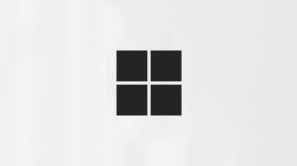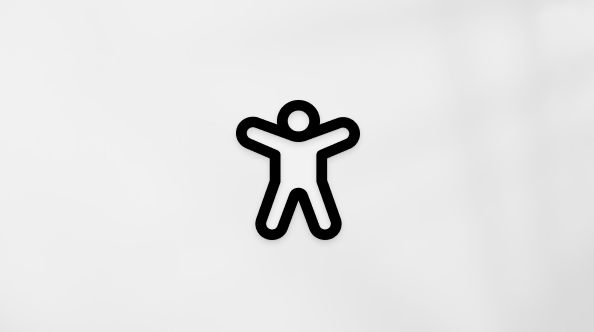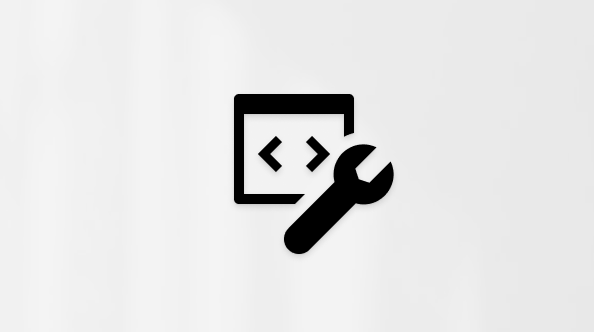Per molti utenti, l'uso di una tastiera esterna con le scelte rapide da tastiera per PowerPoint è utile per lavorare con maggiore efficienza. Per gli utenti con disabilità motorie o visive, le scelte rapide da tastiera possono essere più semplici da usare rispetto al touchscreen e rappresentano un'alternativa fondamentale al mouse.
Per un elenco separato delle scelte rapide da tastiera da usare durante la creazione di una presentazione, vedere Usare le scelte rapide da tastiera per creare presentazioni di PowerPoint.
Note:
-
Le scelte rapide da tastiera in questo argomento fanno riferimento al layout della tastiera italiana. I tasti degli altri layout potrebbero non corrispondere esattamente a quelli di questa tastiera.
-
Un segno più (+) in una combinazione di tasti significa che è necessario premere più tasti contemporaneamente.
-
Una virgola (,) in una combinazione di tasti significa che è necessario premere più tasti in un determinato ordine.
Questo articolo descrive le scelte rapide da tastiera e altri tasti di scelta rapida comuni che si applicano durante l'esecuzione di una presentazione con PowerPoint per Windows.
Note:
-
Per trovare rapidamente una scelta rapida da tastiera in questo articolo, è possibile usare l'opzione Cerca. Premere CTRL+F, quindi digitare i termini di ricerca.
-
Se un'azione che si usa spesso non ha una combinazione di tasti, è possibile registrare una macro. Per istruzioni dettagliate su come registrare una macro, vedere la sezione "Registrare una macro" in Automatizzare le attività con il registratore macro per crearne una.
-
Durante la presentazione, per aprire un elenco di scelte rapide da tastiera, premere F1. Usare i tasti di direzione per spostarsi tra le schede della finestra di dialogo Guida presentazione .
-
Per informazioni sulle scelte rapide da tastiera di PowerPoint 2016 in un documento di Word, vedere questo collegamento: scelte rapide da tastiera di PowerPoint 2016 per Windows.
In questo argomento
Scelte rapide da tastiera usate di frequente
Questa tabella elenca le scelte rapide da tastiera usate più di frequente in PowerPoint per Windows.
|
Per |
Premere |
|---|---|
|
Avviare una presentazione dall'inizio. |
F5 |
|
Avviare una presentazione dalla diapositiva corrente. |
MAIUSC+F5 |
|
Avviare la presentazione in visualizzazione Relatore. |
ALT+F5 |
|
Eseguire l'animazione successiva o passare alla diapositiva successiva. |
N INVIO PGGIÙ Freccia DESTRA Tasto freccia GIÙ BARRA SPAZIATRICE |
|
Eseguire l'animazione precedente o tornare alla diapositiva precedente. |
P PGSU Freccia SINISTRA Tasto freccia SU BACKSPACE |
|
Nascondere il puntatore e i pulsanti di spostamento. |
CTRL+H |
|
Visualizzare una diapositiva nera vuota oppure tornare alla presentazione da una diapositiva nera vuota. |
G Punto (.) |
|
Visualizzare una diapositiva bianca vuota oppure tornare alla presentazione da una diapositiva bianca vuota. |
W Virgola (,) |
|
Terminare la presentazione. |
ESC |
Controllare la presentazione
Durante l'esecuzione di una presentazione in modalità Presentazione (a schermo intero), con o senza visualizzazione Relatore, è possibile usare le scelte rapide da tastiera seguenti.
|
Per |
Premere |
|---|---|
|
Passare a una diapositiva specifica. |
Digitare il numero della diapositiva, quindi premere INVIO |
|
Passare alla diapositiva successiva, se nascosta. |
H (non disponibile in visualizzazione Relatore) |
|
Visualizzare la finestra di dialogo Tutte le diapositive . |
CTRL+S |
|
Tornare alla prima diapositiva. |
Home Tieni premuti i pulsanti destro e sinistro del mouse per due secondi |
|
Passare all'ultima diapositiva. |
FINE |
|
Visualizza la barra delle applicazioni del computer. |
CTRL+T |
|
Visualizzare il menu di scelta rapida. |
MAIUSC+F10 o il tasto MENU WINDOWS |
|
Visualizzare il menu di scelta rapida. |
F1 |
|
Passare all'hotspot successivo nella diapositiva corrente. Le aree sensibili includono collegamenti ipertestuali, trigger di animazione, oggetti audio e oggetti video. |
TAB |
|
Passare al collegamento ipertestuale precedente nella diapositiva corrente. |
MAIUSC+TAB |
|
Aprire il collegamento ipertestuale selezionato. |
INVIO mentre è selezionato un collegamento ipertestuale |
Controllare gli elementi multimediali nella presentazione
Queste scelte rapide da tastiera funzionano con i file video importati dal computer o da un altro dispositivo. Non funzionano con i file video online.
|
Operazione da eseguire |
Premere |
|---|---|
|
Cambiare l'origine della fotocamera per il cameo ( soloPowerPoint per Microsoft 365 ) |
ALT+X |
|
Riprodurre o sospendere la riproduzione di un elemento multimediale. |
ALT+L CTRL+BARRA SPAZIATRICE |
|
Arrestare la riproduzione di un elemento multimediale. |
ALT+Q |
|
Passare al segnalibro successivo. |
ALT+FINE |
|
Passare al segnalibro precedente. |
ALT+HOME |
|
Aumentare il volume audio. |
ALT+freccia SU |
|
Ridurre il volume audio. |
ALT+freccia GIÙ |
|
Disattivare l'audio. |
ALT+U |
|
Spostarsi in avanti di tre secondi. |
ALT+MAIUSC+PGGIÙ |
|
Spostarsi indietro di tre secondi. |
ALT+MAIUSC+PGSU |
|
Spostati in avanti di 0,25 secondi, quindi metti in pausa. |
ALT+MAIUSC+freccia DESTRA |
|
Sposta indietro di 0,25 secondi, quindi metti in pausa. |
ALT+MAIUSC+freccia SINISTRA |
|
Visualizzare o nascondere il menu audio e dei sottotitoli. Per i video con più tracce audio e/o tracce dei sottotitoli nei formati supportati. |
ALT+J |
Puntatore e annotazioni nella presentazione
Usare le scelte rapide da tastiera seguenti per controllare il puntatore e usarlo per creare annotazioni durante la presentazione.
|
Operazione da eseguire |
Premere |
|---|---|
|
Avviare il puntatore laser. |
CTRL+L |
|
Trasformare il puntatore in una penna. |
CTRL+P |
|
Trasformare il puntatore in una freccia. |
CTRL+A |
|
Modificare il puntatore della penna in una gomma. |
CTRL+E |
|
Nascondere il puntatore freccia. |
CTRL+H |
|
Visualizzare o nascondere i commenti a penna. |
CTRL+M |
|
Cancellare le annotazioni sullo schermo. |
E |
Provare la presentazione
È possibile usare queste scelte rapide da tastiera durante le prove della presentazione.
|
Operazione da eseguire |
Premere |
|---|---|
|
Impostare nuovi intervalli durante le prove. |
T |
|
Utilizzare gli intervalli originali durante le prove. |
O |
|
Usa il clic del mouse per avanzare durante le prove. |
M |
|
Ripetere la registrazione del commento audio e degli intervalli delle diapositive. |
R |
Manovra nella visualizzazione Relatore
È possibile usare le scelte rapide da tastiera seguenti durante l'esecuzione di una presentazione con la visualizzazione Relatore nelle versioni più recenti diPowerPoint. La visualizzazione Relatore consente di guardare la presentazione con le note del relatore su un solo schermo (ad esempio il portatile), mentre il pubblico visualizza la presentazione senza note su uno schermo diverso.
Quando si è connessi a un secondo schermo, la visualizzazione Relatore viene visualizzata automaticamente all'avvio della presentazione. Per avviare una presentazione in visualizzazione Relatore anche se si ha un solo schermo, premere ALT+F5.
Suggerimento: Se la visualizzazione Relatore non viene avviata automaticamente con due schermi, passare alla scheda Presentazione , selezionare la casella di controllo Usa visualizzazione Relatore e selezionare il monitor preferito.
|
Per |
Premere |
|---|---|
|
Spostarsi tra le aree della visualizzazione Relatore . (Pulsanti sopra la diapositiva, pulsanti nell'angolo in alto a destra e riquadro delle note ) |
F6 |
|
Scorrere gli strumenti all'interno di un'area visualizzazione Relatore . |
TAB |
|
Scorrere di una riga verso il basso nel riquadro delle note . |
CTRL+freccia GIÙ |
|
Scorrere di una riga verso l'alto nel riquadro delle note . |
CTRL+freccia SU |
|
Scorrere di una schermata verso il basso nel riquadro delle note . |
CTRL+PGGIÙ |
|
Scorrere verso l'alto di una schermata nel riquadro delle note . |
CTRL+PGSU |
|
Leggere la riga successiva nel riquadro delle note . |
ALT+A |
|
Leggere la riga precedente nel riquadro delle note . |
ALT+Z |
|
Leggere il tempo trascorso. Il timer viene avviato non appena si avvia la visualizzazione Relatore. |
ALT+W |
|
Leggere il passaggio successivo, ad esempio la diapositiva successiva, l'animazione successiva o la fine della presentazione. |
ALT+Q |
|
Chiudere la visualizzazione Relatore. |
ESC |
Vedere anche
Guida di PowerPoint & formazione
Supporto per lettori di schermo per PowerPoint
Usare le scelte rapide da tastiera per creare presentazioni di PowerPoint
Usare un'utilità per la lettura dello schermo per esplorare e spostarsi in Power Point
Questo articolo descrive le scelte rapide da tastiera e altri tasti di scelta rapida comuni che si applicano durante l'esecuzione di una presentazione conPowerPoint per macOS.
Note:
-
Le impostazioni in alcune versioni del sistema operativo Mac e di alcune utilità potrebbero essere in conflitto con le scelte rapide da tastiera in Microsoft 365 per Mac. Per informazioni su come modificare l'assegnazione dei tasti per una scelta rapida da tastiera, vedere la Guida del Mac per la versione di macOS in uso o per l'utilità.
-
Se non c’è una scelta rapida da tastiera che soddisfa specifiche esigenze, è possibile crearne una personalizzata. Per istruzioni, vedere Creare una scelta rapida da tastiera personalizzata per Office per Mac.
-
Molti tasti di scelta rapida che usano CTRL su una tastiera Windows funzionano anche con ctrl in PowerPoint per macOS. ma non tutti.
-
Per trovare rapidamente una scelta rapida da tastiera in questo articolo, usare la casella di ricerca. Premere COMANDO+F, quindi digitare i termini di ricerca.
-
Durante la presentazione, per aprire un elenco di scelte rapide da tastiera, premere la barra (/).
In questo argomento
Scelte rapide da tastiera usate di frequente
Questa tabella elenca le scelte rapide da tastiera usate più di frequente in PowerPoint per macOS.
|
Operazione da eseguire |
Premere |
|---|---|
|
Avviare una presentazione dall'inizio. |
⌘+MAIUSC+INVIO |
|
Avviare una presentazione dalla diapositiva corrente. |
⌘+Invio |
|
Avviare la presentazione in visualizzazione Relatore. |
OPZIONE+INVIO |
|
Eseguire l'animazione successiva o passare alla diapositiva successiva. |
N PGGIÙ Freccia DESTRA Tasto freccia GIÙ BARRA SPAZIATRICE |
|
Eseguire l'animazione precedente o tornare alla diapositiva precedente. |
P PGSU Freccia SINISTRA Tasto freccia SU CANC |
|
Nascondere il puntatore. |
⌘+I |
|
Visualizzare una diapositiva nera vuota oppure tornare alla presentazione da una diapositiva nera vuota. |
G MAIUSC+B Punto (.) |
|
Visualizzare una diapositiva bianca vuota oppure tornare alla presentazione da una diapositiva bianca vuota. |
W MAIUSC+W Virgola (,) |
|
Terminare la presentazione. |
ESC Segno meno (-) ⌘+Punto (.) |
Controllare la presentazione
Durante l'esecuzione di una presentazione in modalità Presentazione (a schermo intero), con o senza la visualizzazione Relatore, è possibile usare le scelte rapide da tastiera seguenti.
|
Operazione da eseguire |
Premere |
|---|---|
|
Passare a una diapositiva specifica. |
Digitare il numero della diapositiva, quindi premere INVIO |
|
Passare alla diapositiva successiva, se nascosta. |
H |
|
Tornare alla prima diapositiva. |
Funzione+freccia SINISTRA |
|
Passare all'ultima diapositiva. |
Funzione+freccia DESTRA |
|
Visualizzare il menu di scelta rapida. |
CTRL+clic del mouse |
|
Passare all'hotspot successivo nella diapositiva corrente. Le aree sensibili includono collegamenti ipertestuali, trigger di animazione, oggetti audio e oggetti video. |
TAB |
|
Passare al collegamento ipertestuale precedente nella diapositiva corrente. |
MAIUSC+TAB |
|
Aprire il collegamento ipertestuale selezionato. |
Ritorno a capo quando è selezionato un collegamento ipertestuale |
Controllare gli elementi multimediali nella presentazione
Usare le scelte rapide da tastiera seguenti per controllare gli elementi multimediali durante una presentazione.
|
Operazione da eseguire |
Premere |
|---|---|
|
Cambiare l'origine della fotocamera per il cameo ( soloPowerPoint per Microsoft 365 per Mac ) |
OPZIONE+X |
Puntatore e annotazioni nella presentazione
Usare le scelte rapide da tastiera seguenti per controllare il puntatore e usarlo per creare annotazioni durante la presentazione.
|
Per |
Premere |
|---|---|
|
Avviare il puntatore laser. |
⌘+L |
|
Trasformare il puntatore in una penna. |
⌘+P |
|
Trasformare il puntatore in una freccia. |
⌘+A |
|
Nascondere il puntatore. |
⌘+I |
|
Nascondere il puntatore durante lo spostamento del mouse. |
CTRL+H |
|
Visualizzare il puntatore durante lo spostamento del mouse. |
⌘+U |
|
Cancellare le annotazioni sullo schermo. |
MAIUSC+E |
Vedere anche
Guida di PowerPoint & formazione
Supporto per lettori di schermo per PowerPoint
Usare le scelte rapide da tastiera per creare presentazioni di PowerPoint
Usare un'utilità per la lettura dello schermo per esplorare e spostarsi in Power Point
Questo articolo descrive le scelte rapide da tastiera che si applicano durante l'esecuzione di una presentazione con PowerPoint per il Web.
Note:
-
Se si usa l'Assistente vocale con Windows 10 Fall Creators Update, è necessario disattivare la modalità di ricerca per poter modificare documenti, fogli di calcolo o presentazioni con Microsoft 365 per il Web. Per altre informazioni, vedere Disattivare la modalità virtuale o Browse nelle utilità per la lettura dello schermo in Windows 10 Fall Creators Update.
-
Per trovare rapidamente una scelta rapida da tastiera in questo articolo, è possibile usare l'opzione Cerca. Premere CTRL+F, quindi digitare i termini di ricerca.
-
Per PowerPoint per il Web, è consigliabile usare il Web browser Microsoft Edge. PowerPoint per il Web viene eseguito nel Web browser, quindi le scelte rapide da tastiera sono diverse da quelle dell'applicazione desktop. Ad esempio, per entrare e uscire dai comandi si usa CTRL+F6 invece di F6. Inoltre, le scelte rapide da tastiera comuni come F1 (Guida) e CTRL+O (Apri) sono valide per il Web browser, non per PowerPoint per il Web.
Controllare la presentazione
Questa tabella elenca le scelte rapide da tastiera che è possibile usare per controllare la presentazione.
|
Operazione da eseguire |
Windows |
Mac |
|---|---|---|
|
Avviare una presentazione dall'inizio. |
CTRL+F5 |
⌘+MAIUSC+INVIO |
|
Avviare una presentazione dalla diapositiva corrente. |
MAIUSC+CTRL+F5 |
⌘+MAIUSC+F5 |
|
Eseguire l'animazione successiva o passare alla diapositiva successiva. |
N INVIO PGGIÙ Freccia DESTRA Tasto freccia GIÙ BARRA SPAZIATRICE |
N INVIO PGGIÙ Freccia DESTRA Tasto freccia GIÙ BARRA SPAZIATRICE |
|
Eseguire l'animazione precedente o tornare alla diapositiva precedente. |
P PGSU Freccia SINISTRA Tasto freccia SU BACKSPACE |
P PGSU Freccia SINISTRA Tasto freccia SU CANC |
|
Terminare la presentazione. |
ESC |
ESC |
Vedere anche
Guida di PowerPoint & formazione
Supporto per lettori di schermo per PowerPoint
Usare le scelte rapide da tastiera per creare presentazioni di PowerPoint
Usare un'utilità per la lettura dello schermo per esplorare e spostarsi in Power Point
Supporto tecnico per clienti con disabilità
Microsoft vuole offrire la miglior esperienza possibile a tutti i clienti. Se si hanno disabilità o domande relative all'accessibilità, contattare Microsoft Disability Answer Desk per ottenere assistenza tecnica. Il team di Disability Answer Desk è qualificato nell'uso di molte delle assistive technology più diffuse e può offrire assistenza nel linguaggio dei segni in inglese, spagnolo, francese e americano. Per trovare le informazioni di contatto per la propria area geografica, visitare il sito Microsoft Disability Answer Desk.
Gli utenti di enti pubblici, commerciali o aziendali possono contattare l'Answer Desk per l'accessibilità per le aziende.